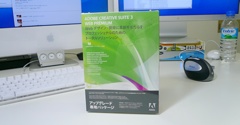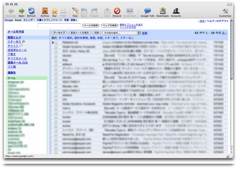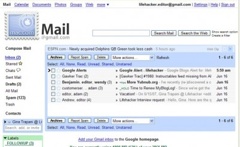Adobe CS3をインストール
やっとインストールしました。Adobe CS3。
パッケージはとっくに届いていたのに、ちょっと継続中の仕事が終わってから、キリのいいところでインストールしようと思って、パッケージを横目で見ながら今日まで我慢してきました。
今日はちょっと時間ができたので待望のインストール実行!!
Creative Suite 3 Web Premiumのアップグレード版です。
デスクトップに旧Studio 8 のアイコンと並べてみると、マークと色は同じだけど新しいCS3はアイコンが四角くて、意外と区別がつけやすい。
まずはやっぱり最も愛用しているFireworksを起動。特に大きなインターフェイスの変更がなく、すぐに使えそうだ。パレット類のレイアウトを決めたり、いままで作りためたパターンやテクスチャを旧バージョン8から移植したり。
いくつか新しい機能が増えているらしいけど、ざっと使った感じでは「何も変わってない」。それがうれしい。違和感なくスムーズに旧バージョンから移行できることがこんなにもラクだとは…。
MacromediaとAdobeの合併は開発チームにとっても大きな障害にはなっていないということがこんなとろこからも伺える。
ユニバーサル版になって起動も動作も格段に早くなったのがもちろんうれしいけれど、フォントメニュー周りのバグが治っているようで、いままで苦労させられた分、うれしさもひとしお。
結局今日は、FireworksとDreamweaverの二つの起動して環境設定を整えただけで、ほかのアプリケーションは起動すらできず。
FireworksとDreamweaverの二つのソフトはすぐに実践投入決定です。